知道嗎?Facebook 竟然在不知不覺中,今年己經滿 10 歲了,而 FaceBook 特別推出「A Look Back」的網頁功能,幫我們做一道「時光牆」,帶領我們正式進入 FaceBook 到現在的所有點點滴滴,全部用影片呈現,這一幕又一幕的畫面,是否勾起了我們心中的那份深藏的模糊記憶呢?
而有許多學生問起,老師這段影片是否可以分享或是儲存下來做為以後的回憶?在這以圖文的方式介紹如何下載,希望對大家能有所幫助!
如何下載「A Look Back」影片教學
步驟1:請使用 Google Chrome 瀏覽器,開啟網址「http://www.facebook.com/lookback」
步驟2:出現影片之後,請點選右下角的「HD」,將影片變成高畫質,並且讓它完整播放完畢!
步驟3:當影片完整播放完畢後,請在Google Chrome 瀏覽器的網址列輸入「chrome://cache」並按下 enter 鍵開啟!
步驟4:按「CTRL+F」呼叫搜尋列或點取「自訂及管理圖示 > 尋找」指令,開啟「尋找」文字框。
步驟5:在「尋找」文字框中,輸入「MP4」字串。
步驟6:找到的第一個有MP4網址,直接點進去....
步驟7:當頁面中出現的影片畫面,就是你的回憶影片,接下來.....請將這段影片進行下載!

怎麼下載呢?
步驟8、請點選 Google Chrome 瀏覽器右上角的「自訂及管理」圖示,接下來選擇「另存網頁為(A)...」這個功能!
二、接下來就看您要將這個檔案存放到那裡去囉!這個 .mp4 的影片就是 A Look Back 產生的時光回憶影片!
不過要提醒大家的是:「A Look Back 每次執行時,出現的影片內容會不太一樣」
可不可以將影片分享給別人看?
只要在自己的 FacBook 塗鴉牆上進行這支影片的上傳,這樣就可以與別人分享了!
我們也可以直接點選「A Look Back」右上角的「分享你的影片」來分享到自己的塗鴉牆上,只是以後自己想找的時候,會比較辛苦一點

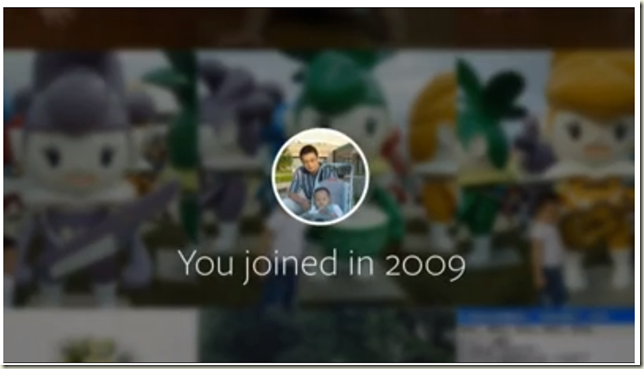

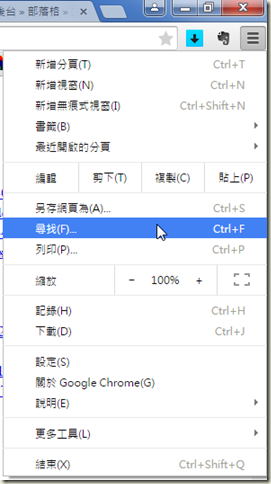



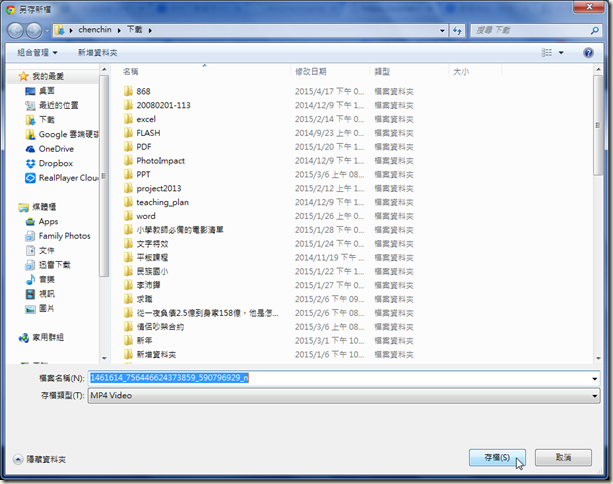

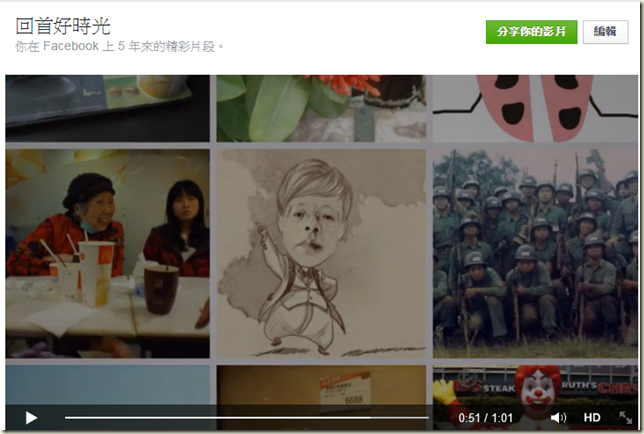






 留言列表
留言列表


 待過公司
待過公司